如何打开剪贴板,小编教你电脑如何打开剪贴板
拷贝文件和文字是每个电脑用户都必不可少的操作,在我们日常电脑操作过程中,经常会使用到的操作就是复制粘贴功能。我们复制的内容会先放在剪切板上面,这个功能十分好用。那么大家在使用电脑的时候,不知道剪切板怎么打开,下面,小编就来跟大家讲解电脑打开剪贴板的方法。
使用Windows系统,经常用到就是 “复制”、“剪切”、“粘贴” 的操作步骤。有时不小心将剪切板中的内容粘贴到某个不知名的地方,导致存储空间变大。那么怎么打开剪贴板?下面,小编就来跟大家介绍电脑打开剪贴板的操作方法。
电脑如何打开剪贴板
如果你的系统是xp,则跳过第一步骤,
如果你的vista及以上系统,请仔细看清本步骤。
首先要在百度上搜索下载 一个小工具,名字为clipbrd.exe.下载之后,用压缩软件打开,
然后将此文件解压到系统文件夹内,即windows/system32文件夹中。
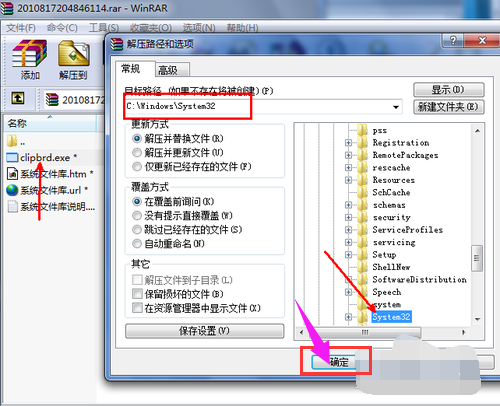
打开剪贴板图-1
打开开始菜单,打开运行框。如果开始菜单中没有这个选项,请按键盘windows+r组合键来打开运行。
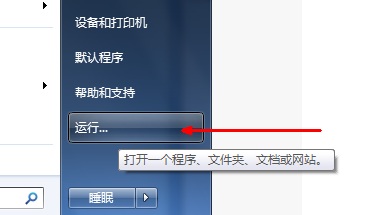
电脑剪贴板图-2
打开运行后,在运行框中输入clipbrd这个英文单词,然后点击确定。
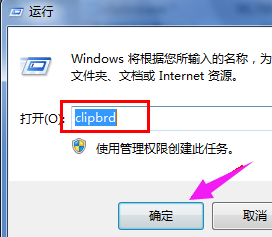
电脑剪贴板图-3
这个程序即为系统剪贴板程序,在下面的空白页面中,是系统中的剪贴板里面的内容。下面我们将做一个试验,来看一下剪贴板是怎么工作的。
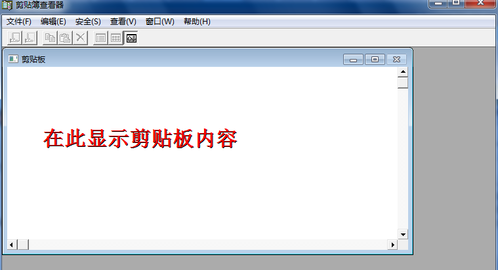
打开剪贴板图-4
在网上找到一段文字,然后点击右键复制下来。
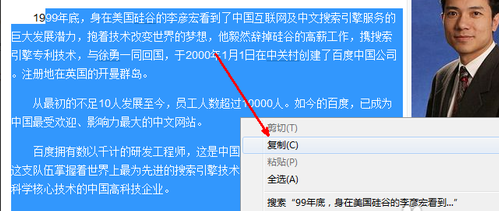
系统剪贴板图-5
再次打开这个剪贴板查看器,会发现在刚才 的空白框中,出现了所复制的文字内容。
其实这段内容就是保存在内存中的,可以将之粘贴到其他地方。
所以,当系统剪贴板内容较多时,会占用较多的系统内存,就是这个原理。
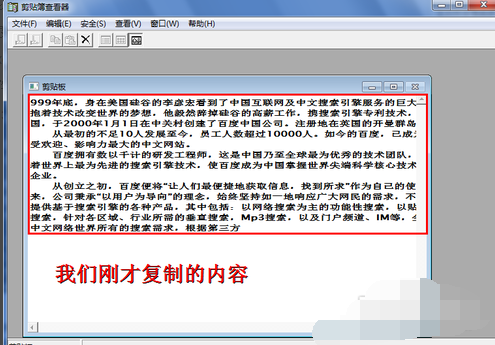
打开剪贴板图-6
关于电脑打开剪贴板的方法,小编就跟大家讲到这里了。
另外:如果像的内存容量较小,比如1G或者更少,如果定时清理一下剪贴板,就可以释放出剪贴板中的内容所占用的内存容量。可以提高一定的系统内存。
![笔记本安装win7系统步骤[多图]](https://img.jiaochengzhijia.com/uploadfile/2023/0330/20230330024507811.png@crop@160x90.png)
![如何给电脑重装系统win7[多图]](https://img.jiaochengzhijia.com/uploadfile/2023/0329/20230329223506146.png@crop@160x90.png)

![u盘安装win7系统教程图解[多图]](https://img.jiaochengzhijia.com/uploadfile/2023/0322/20230322061558376.png@crop@160x90.png)
![win7在线重装系统教程[多图]](https://img.jiaochengzhijia.com/uploadfile/2023/0322/20230322010628891.png@crop@160x90.png)
![电脑没声音怎么回事的详细教程[多图]](https://img.jiaochengzhijia.com/uploadfile/2022/0904/20220904065123912.png@crop@240x180.png)
![台式电脑重装系统windows7[多图]](https://img.jiaochengzhijia.com/uploadfile/2023/0317/20230317150052427.png@crop@240x180.png)
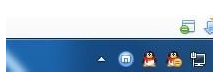
![图文演示小白winpe安装win7系统教程[多图]](https://img.jiaochengzhijia.com/uploadfile/2022/0424/20220424174246742.jpg@crop@240x180.jpg)